保持您的 WordPress 网站更新不仅仅是一项例行任务;它是保护您网站的关键步骤。
作为最大的 WordPress 资源网站,我们经常收到用户的电子邮件,询问在新版本发布后更新他们的 WordPress 网站是否安全。
本文将解释使用最新版本的 WordPress 的重要性并向您展示如何正确更新 WordPress。
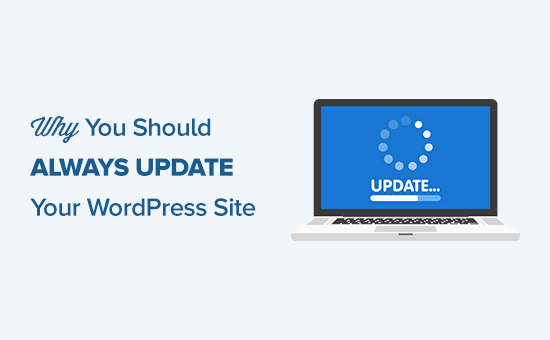
为什么你应该更新 WordPress
WordPress 是免费的,全球开发者社区致力于它的开发。
每次发布新版本时,他们都会修复错误、添加新功能、提高性能并增强现有功能,以跟上最新的行业标准。
换句话说,如果不更新 WordPress,您的网站安全将会面临风险,并且会错过新的功能/改进。
让我们来看看更新 WordPress 的利弊。
1. 安全
安全性可以说是您应该保持 WordPress 网站更新的最重要的原因。
全球超过 43% 的网站都使用 WordPress 。由于 WordPress 的流行,它成为了黑客、恶意代码传播者、数据窃贼和黑客的常见目标。
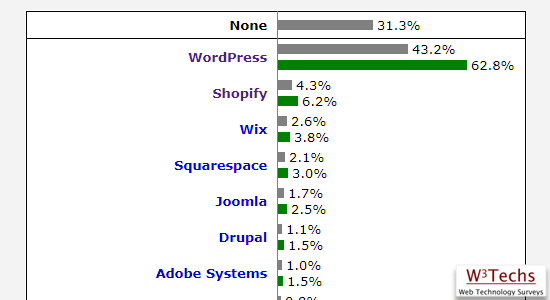
由于 WordPress 是开源的,任何人都可以研究源代码来学习和改进它。然而,这也意味着黑客可以研究它并找到入侵网站的方法。
好消息是,并非所有黑客都是邪恶的。好黑客的数量比坏黑客多得多,这意味着世界各地的安全专家可以研究代码并正确报告安全错误/修复。
每当报告安全漏洞时,WordPress 核心团队都会努力发布更新来修复该问题。
这意味着,如果您没有使用最新版本的 WordPress,那么您正在使用的软件存在已知安全漏洞。黑客可以搜索运行旧版本的网站,您可能会成为复杂攻击的受害者。
黑客还可以利用插件。因此,您需要确保所有 WordPress 插件、主题和核心本身始终保持最新状态。
有关如何保障网站安全的更多提示,请参阅我们的WordPress 安全终极指南。
2. 炫酷的新功能
每个主要的 WordPress 版本都会附带新功能和软件更改。
例如,WordPress 5.0引入了块编辑器,WordPress 5.3包含可访问性和 UI 改进,而WordPress 5.4带有新的块并对块编辑器进行了改进。
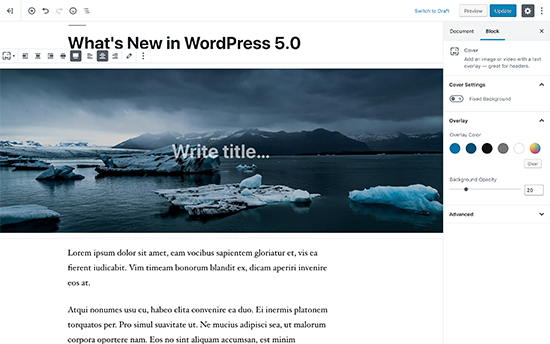
如果您使用的是旧版本的 WordPress,那么您的 WordPress 体验将与使用最新版本的体验大不相同。
使用旧版本时,您将很难在网上找到 WordPress 帮助。WordPress支持论坛上的用户会假设您使用的是最新版本的 WordPress。
3.速度
WordPress 开发人员始终致力于提高运行速度。每个新版本都包含多项性能改进,使 WordPress 运行速度更快、效率更高。
例如,WordPress 4.2 改进了导航菜单的 JS 性能,WordPress 4.1 改进了复杂查询,帮助使用这些查询的网站获得更好的性能。
由于速度是 SEO 的一个重要因素,因此您应该保持 WordPress 更新以确保获得最大的性能优势。
查看我们关于 WordPress 速度和性能的终极指南,获取更多有关提高网站速度的提示。
4. 错误修复
尽管对主要版本进行了严格的测试,但有时WordPress 的错误仍可能被忽略。
这就是为什么会及时发布次要的 WordPress 版本(带有 XXX 的版本)来解决这个问题。例如,WordPress 6.2.1 更新修复了 6.2 版本中的 20 个错误。
现在,如果您前往 WordPress 支持论坛寻求帮助,那么您得到的第一个建议就是更新 WordPress,因为这可能会解决问题。如果您坚持不更新 WordPress,那么您将无法获得帮助。
5. 兼容性(或不兼容性)
通常,插件和主题开发人员会将他们的更新与主要的 WordPress 版本协调起来,以确保他们能够利用新推出的功能和增强功能。
但是,在某些情况下,如果更新不遵循最佳实践和编码标准,可能会破坏现有的 WordPress 插件。
这就是为什么定期备份 WordPress至关重要。
总而言之,唯一的缺点是您的网站在某些罕见情况下会崩溃。然而,好处是您可以:
- 改进 WordPress 安全性
- 很酷的 WordPress 新功能
- 更快的 WordPress 体验
- 一个没有错误的WordPress 网站
- 更好的兼容性
现在您知道了为什么保持 WordPress 网站更新很重要,让我们来看看如何更新 WordPress。
如何保持你的 WordPress 网站更新
每当有新的更新时,更新 WordPress 核心、插件和主题都相当容易。
WordPress 具有内置的更新通知系统。当您登录 WordPress 仪表板时,它会突出显示可用更新的数量。
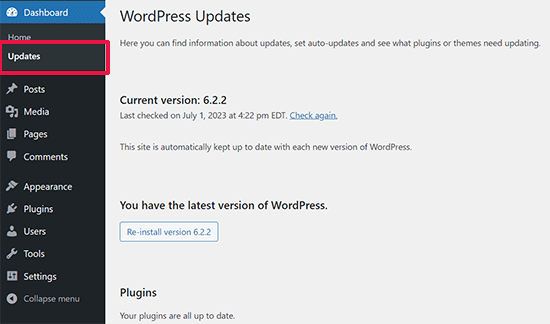
您需要做的就是访问仪表板 » 更新页面并安装这些更新。这是一个一键式过程。
但是,由于许多网站所有者并不每天登录 WordPress 仪表板,他们可能甚至不知道几天后会有更新。幸运的是,您有几个选择。
如果您使用的是 WordPress 3.7 或更高版本,则次要版本(用于安全和错误修复)的自动更新已启用。您可以为主要版本、插件和主题启用自动更新。
或者,当您的 WordPress 网站有新更新时,您可以收到电子邮件通知。
在 WordPress 中获取更新的电子邮件通知
当您忙于经营业务时,登录网站检查更新通常是您最不愿意做的事情。如果您能在 WordPress 网站有更新时收到电子邮件通知,那岂不是更简单?
嗯,这是有可能的。
您需要做的第一件事是安装并激活Companion Auto Update插件。激活后,访问“工具”»“自动更新程序”以配置插件设置。
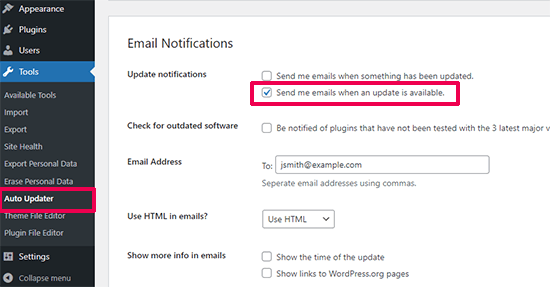
向下滚动到电子邮件通知部分,然后选中“有更新时给我发送电子邮件”选项旁边的复选框。
您可以选择提供备用电子邮件地址来接收通知、显示更新时间或显示 WordPress.org 页面的链接。
默认情况下,它会检查 WordPress 核心更新、插件更新和主题更新。
如果您没有收到插件的更新通知,请查看我们的指南,了解如何修复 WordPress 不发送电子邮件的问题。
自动安装 WordPress 更新
您可以进一步自动化该过程。WordPress 允许您启用主要版本、插件和主题的自动更新。
如果您没有使用托管的 WordPress 主机,则此选项存在风险。托管的 WordPress 主机公司会自动将您的网站更新到主要的 WordPress 版本,并密切关注是否有任何故障。
如果您打开自动更新,则您的网站可能会出现故障,并且您无法在线立即修复。话虽如此,如果您想启用自动更新,那么有两种方法可以做到(插件方法和代码方法)。
我们先来看一下插件的方法。
首先,您需要安装并激活Easy Updates Manager插件。激活后,您需要访问仪表板 » 更新选项页面来配置该插件。
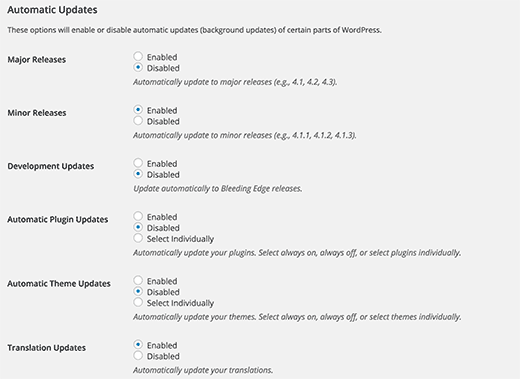
现在您需要向下滚动到自动更新部分,您可以在其中启用核心、插件、主题和翻译文件的自动更新。完成后,只需保存您的设置即可。
为特定 WordPress 插件启用自动更新
WordPress 还允许您打开插件的自动更新。只需转到插件页面并单击“启用自动更新”链接即可。

如果您想打开关键插件的自动更新,这将非常方便。
使用 wp-config 文件启用自动更新
您只需将此行添加到您的 wp-config.php 文件即可启用 WordPress 核心的自动更新。
请务必先备份您的网站,以防出现任何问题。



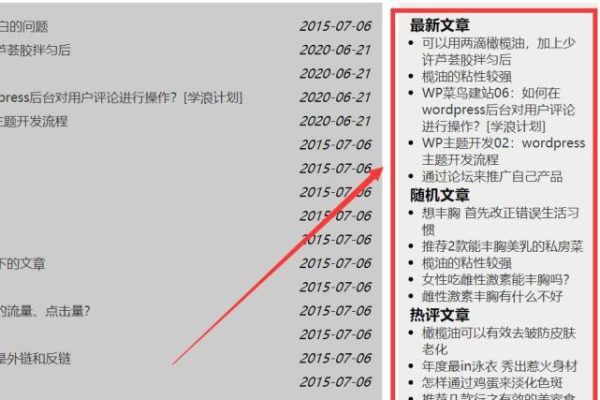



 湘公网安备43020002000238
湘公网安备43020002000238